很多小伙伴在使用浏览器的时候肯定都遇到过1234文件强制篡改的问题吧文件夹又无法删除,那么该怎么把他删除呢?下面就给大家带来了详细方法一起看看吧。
1、点击桌面的“计算机”进入c盘。
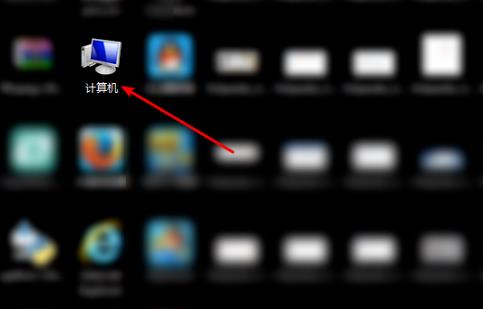
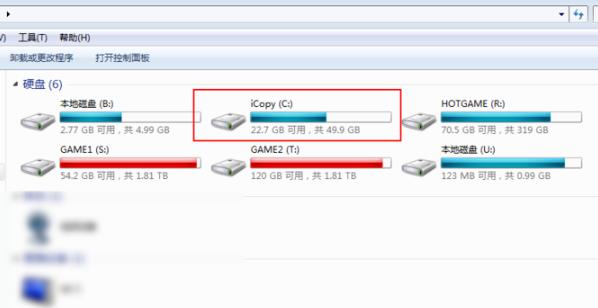
2、随后找到windows文件,双击再点击“system32”目录。
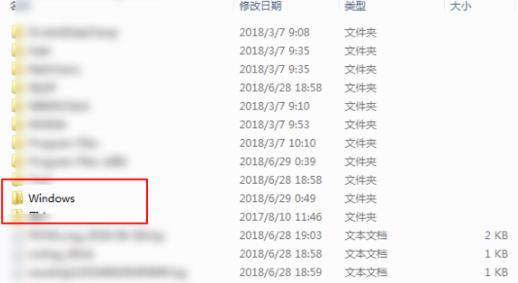
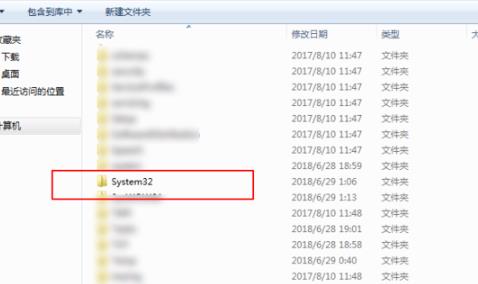
3、下滑找到“drivers”文件,双击进入。
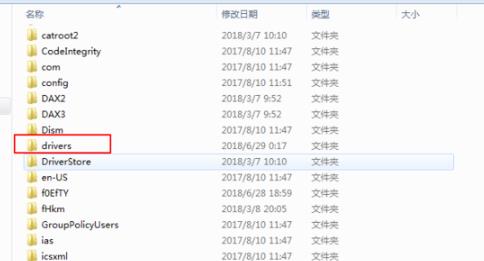
4、找到sys文件,右击它并选择“删除”。
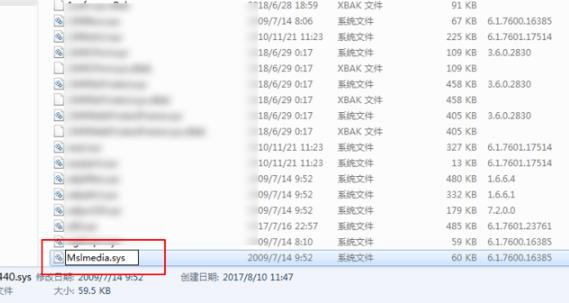
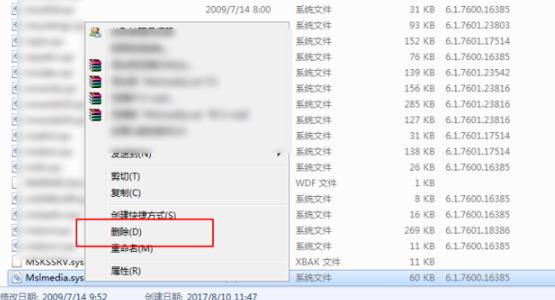
5、最后在按下“win+r”打开运行,输入cmd。
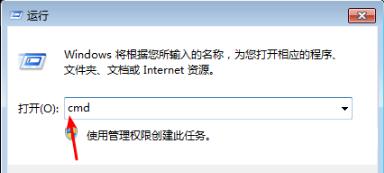
6、进入命令提示符后输入 sc delete mslmedia。
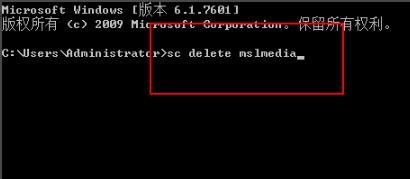
以上是彻底删除Win102345文件的步骤的详细内容。更多信息请关注PHP中文网其他相关文章!




